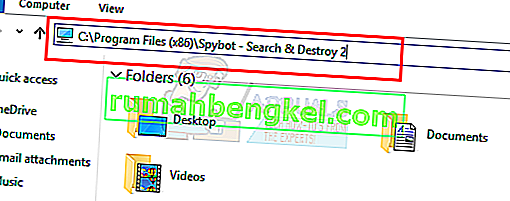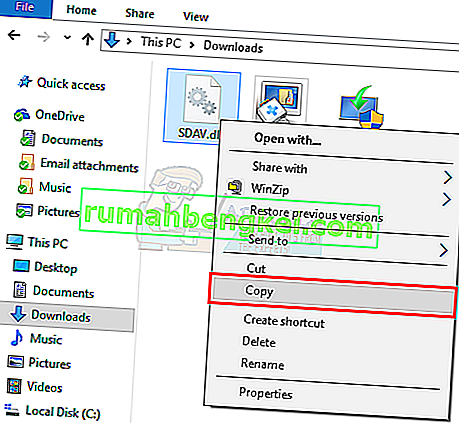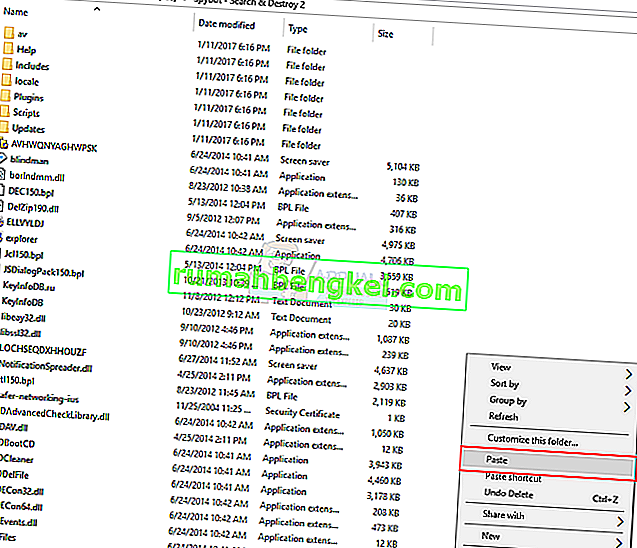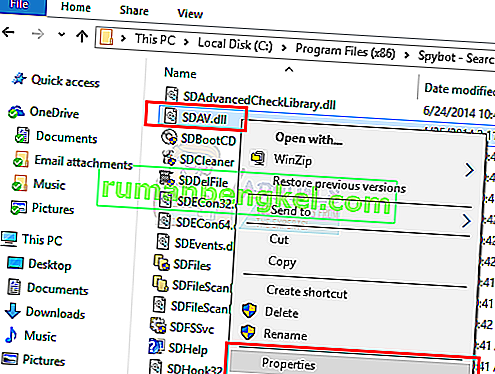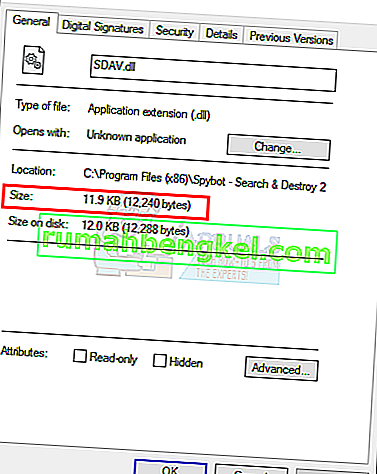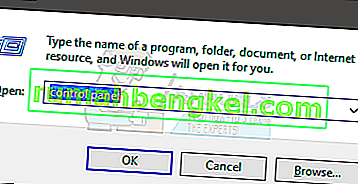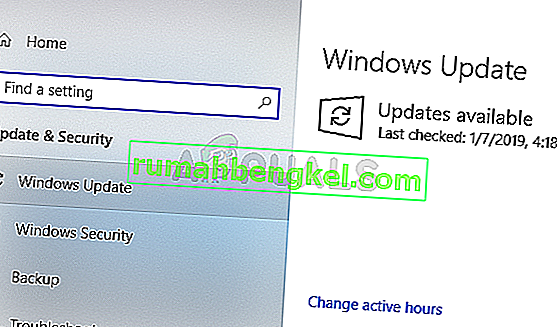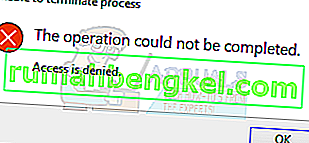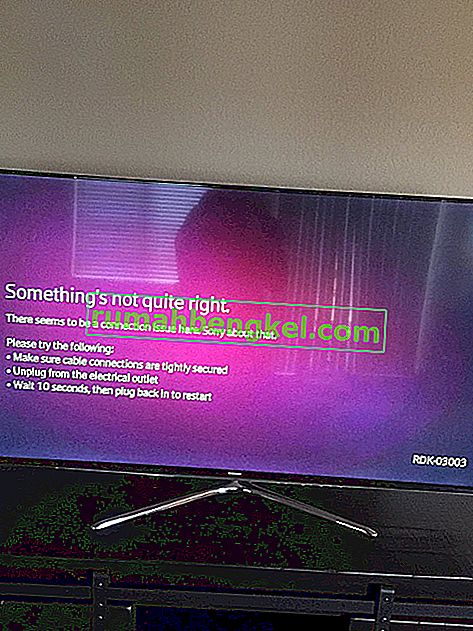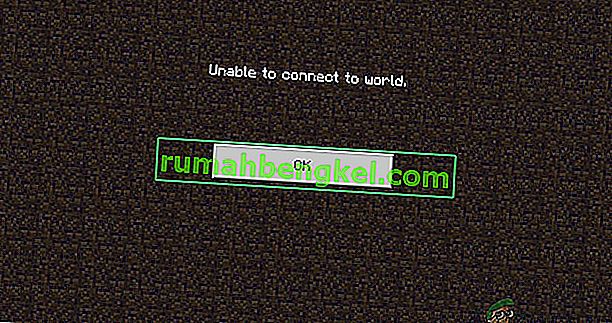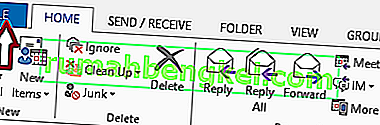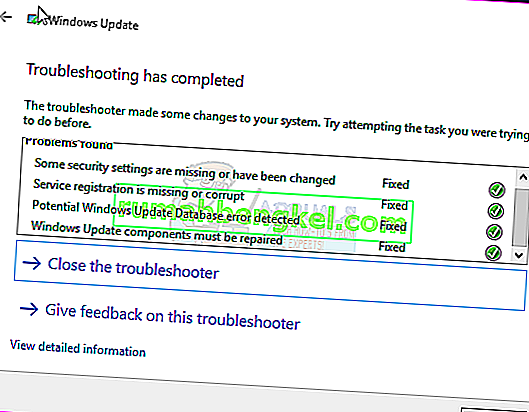BitDefender Threat Scannerで問題が発生しました。情報を含むファイル。エラー情報を含むファイルがc:\ windows \ temp \ BitDefender Threat Scanner.dmpに作成されました。エラーをさらに調査するために、アプリケーションの開発者にファイルを送信することを強くお勧めします。
ポップアップは、Threat Scanner.dmpファイルを指しており、メモ帳では読み取ることができません(ほとんどの場合)。ポップアップが残っている場合は、しばらくするとコンピュータが再起動します。
このエラーの原因は、Spybotの破損したファイルです。通常、dllファイルの1つが破損しているため、この問題が発生します。
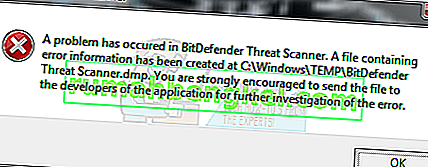
方法1:PATCHを実行する
これは既知の問題であるため、BitDefenderにはそれを修正するパッチがあります。
- OSのバージョンを確認するには、方法4(こちら)を参照してください。次に、オペレーティングシステムのアーキテクチャに対応する以下のパッチをダウンロードして実行します。
- 32ビットオペレーティングシステムの場合、このパッチを実行します。
- 64ビットオペレーティングシステムの場合、このパッチを実行します。
方法2:破損したファイルを修正する
- [ スタート](左下隅)をクリックし、[ ファイルエクスプローラ]を選択します。Windows 7の場合、[ スタート ]をクリックして[ コンピューター]または[ マイコンピューター ] を選択します。
- タイプC:\プログラムファイル(x86の)\スパイボット- 2サーチ&デストロイ、画面の上部にあるアドレスバーに。
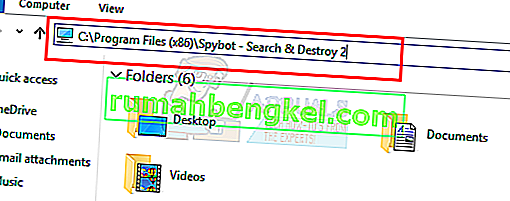
- SDAV.dllという名前のファイルを見つけます。
- ファイルが見つからない場合は、ここに移動して、そこからファイルをダウンロードしてください。

- ダウンロードが完了したら。ダウンロードしたファイルを見つけます。右クリックして[ コピー ]を選択します。
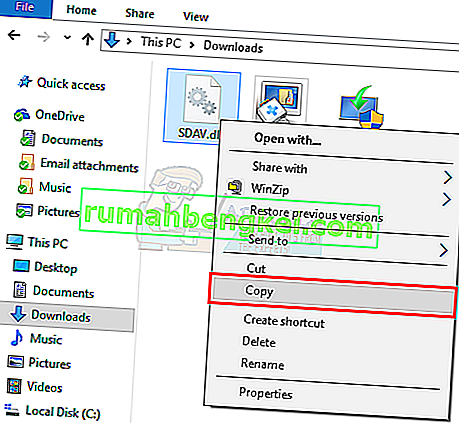
- Spybot – Search and Destroy 2フォルダーに移動します(ステップ2を繰り返します)
- Spybot – Search&Destroy 2フォルダで右クリックして貼り付けを選択します
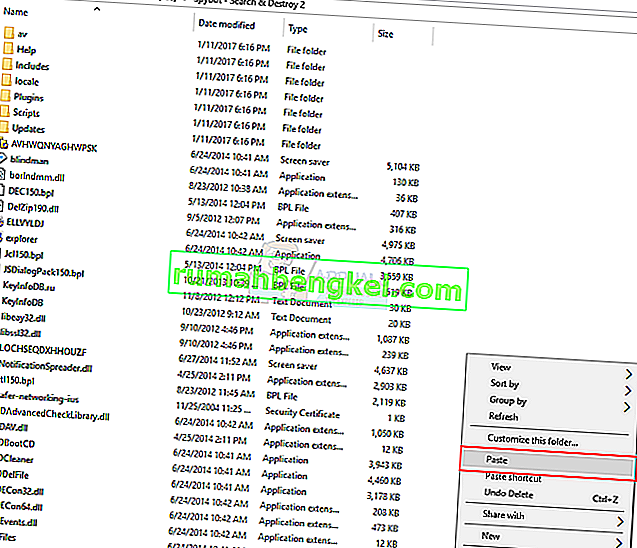
- ファイルがすでに存在する場合は、ファイルのサイズを確認してください。これを行うには、dllを右クリックしてプロパティを選択します。
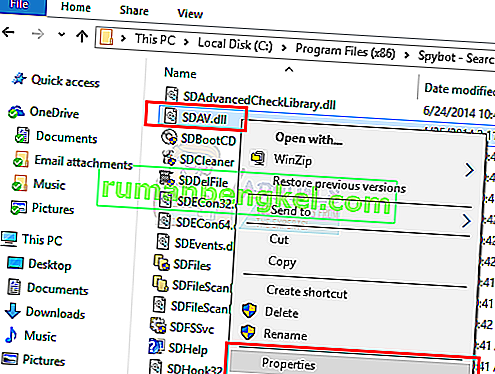
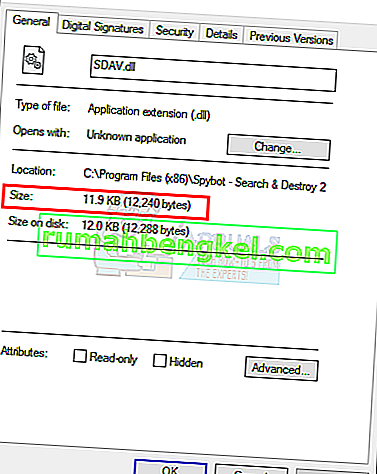
- サイズが32KBでない場合は、ここに移動して、そこからファイルをダウンロードしてください。
- 5から7までの手順に従います。ただし、[ 貼り付け ]をクリックした後、宛先の [ ファイルを置き換える ] を選択します。
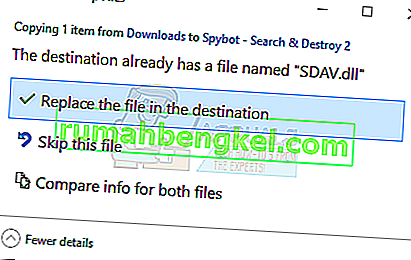
方法3:削除して再インストールする
この問題を修正するには、以下の手順に従ってください:
- 行く(ここ)
- BitDefender削除ツールをダウンロードします。
- 実行して実行し、BitDefenderを削除します。
- BitDefenderを再ダウンロードしてインストールします。